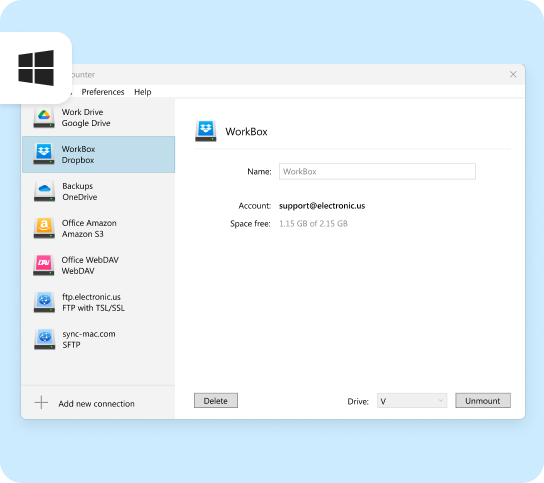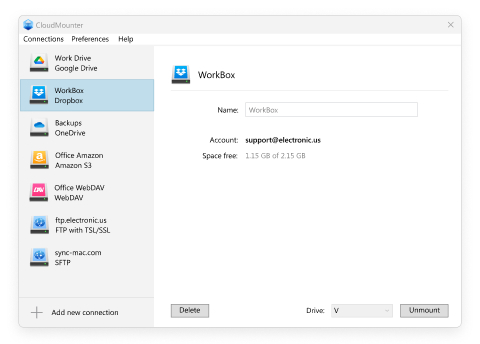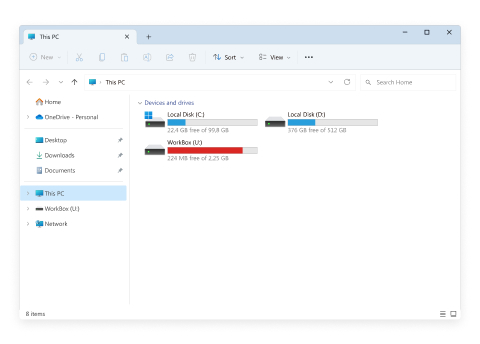Utilice CloudMounter para conectar Dropbox a su ordenador Windows y acceder fácilmente a él desde el Explorador de Archivos. Puede abrir y editar archivos como si estuvieran almacenados en su PC. No es necesario sincronizar ni desperdiciar almacenamiento local.